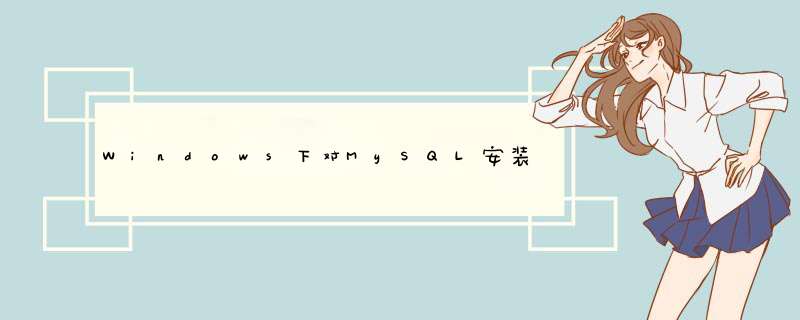
应该是服务启动不了. 点击 log 页面 , 根据提示查找原因,解决问题
一、确认MYSQL已经配置且正确重新配置
如果是重新安装的MYSQL,请确认安装后的MYSQL经过第一次配置,否则会缺少my.ini文件,配置方法,可以在安装到最后一步时选择,现在开始配置MYSQL,或在程序组中运行MYSQL配置向导。配置完成后,要确保my.ini文件中[mysqld]字段下至少有basedir安装目录路径和datadir数据库路径。
配置之前,如果原来已经有过MySQL配置,可以先在MYSQL向导中进行执行一次REMOVE INSTANCE,然后再重新配置。
覆盖数据表
默认的MYSQL数据库会安装到My Document下,所以如果您的数据库目录在其它路径下,可以先把MYSQL停止掉,然后把数据库剪切到其它路径,然后拷贝相关数据表进入同一目录即可。
如果MYSQL数据表使用不同的账户,还需要在MYSQL创建账户,或直接使用原来的MYSQL数据表覆盖(需确认之前的MSYQL数据表是未损坏的)。
解决无法启动
遇到无法启动MYSQL时常见解决方法:
A、先使用命令C:\Program files\mysql\bin\mysqladmin-u root -p shutdown来关闭MYSQL
B、再在cmd命令行下,执行net start mysql启动mysql。
二、1067错误常见解决方法
故障现象
如果在停止MYSQL(net stop mysql)或启动MYSQL时,出现1067错误,错误信息“MySql 服务正在停止...系统出错(A system error has occurred.)...系统发生 1067 错误(System error 1067 has occurred.),进程意外终止(The process terminated unexpectedly.)”等。
常见解决方法
如果以前一直运行OK的,请先按照上面的“无法启动”解决方法执行一次看看。
如果进行过Remove Instance *** 作,再次重建时后,一定要检查my.ini文件中的datadir是否已被还原了,如果该地址下数据库不存在,也将报告1067错误,只需要修改成真实的数据库目录地址,然后手动启动即可。
检查MYSQL目录权限
检查my.ini文件中[mysqld]字段下是否有basedir安装目录路径和datadir数据库路径,my.ini可能需要出现在两个地方,MYSQL的安装目录和Windows目录(假设是windows环境)下,都要检查一下。
有时候删除%windir%/my.ini文件然后再重新配置也可以解决,再次配置后检查一下Windir目录下是否有my.ini文件,有时把安装目录下最新的my.ini拷贝过去覆盖一下也能解决问题。
如果是Linux环境,试一下把mysql.server拷贝至/etc/rc.d/init.d/下,然后再运行chkconfig mysql.server,之后就可以在命令行中设置PATH、使用命令执行mysql启动。
三、非法关机造成的MYSQL无法启动问题
如果是因为非法关机等原因导致MYSQL无法启动或启动有问题的,最好使用重新安装的或确认是OK的MYSQL数据表及ibdata1、mysql.pid、ib_logfile0等文件进行覆盖,天缘试过遇到过多次这种情况,就是原来的MYSQL表有问题了,总是无法启动,但是更换成新表就可以。
四、重装MYSQL
发现MYSQL有问题时,最便捷的方法,是先把mysql卸载掉,然后重装重新配置,具体方法如下:
1、卸载MYSQL,清理掉安装目录和Windows目录下的my.ini文件。
2、检查任务管理器中是否还有mysql进程,如果有,可以把mysqld.exe杀掉,或者先杀掉再卸载也可以。
3、在cmd命令窗口,执行:sc delete mysql,该命令是清理注册服务命令。
3. 重装 mysql
如果是安全设置以后出现这个问题,可能是因为mysql以低权限运行的时候因为密码策略等问题导致,大家看恶意将mysql的启动用户更下下密码,然后在服务项里设置下即可。
安装mysql数据库时,如果重新安装,很容易遇见apply security setting error,即在配置mysql启动服务时,在启动apply security setting时会出错,原因是卸载mysql时并没有完全删除文件,所以有必要手动清除这些,要清除的文件主要:一、mysql的安装目录,一般为C:\Program Files目录下。
二、mysql的数据存放目录,一般在C:\Documents and Settings\All Users\Application Data目录下(需要注意的时Application Data这个文件夹默认是隐藏的,要通过 工具->文件夹选项->查看->显示所有文件与文件夹 来设置隐藏文件可见)。
三、删除注册表数据,通过regedit,删除以下几个文件:
引用
HKEY_LOCAL_MACHINE/SYSTEM/ControlSet001/Services/Eventlog/Applications/MySQL
HKEY_LOCAL_MACHINE/SYSTEM/ControlSet002/Services/Eventlog/Applications/MySQL
HKEY_LOCAL_MACHINE/SYSTEM/CurrentControlSet/Services/Eventlog/Applications/MySQL
欢迎分享,转载请注明来源:内存溢出

 微信扫一扫
微信扫一扫
 支付宝扫一扫
支付宝扫一扫
评论列表(0条)